În „Minecraft” există multe lumi frumoase prin care poți călători folosind portaluri, cu toate acestea, acest lucru nu este suficient pentru fanii jocului, așa că creează noi hărți pe care este și mai interesant să joci. Dacă ați creat sau ați descărcat o nouă lume a jocului, atunci probabil că sunteți interesat să aflați cum să instalați harta în Minecraft versiunea 1.5.2 și mai mare.
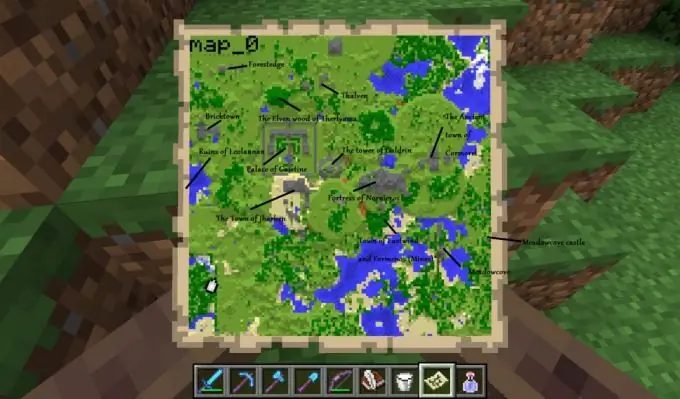
Cum se instalează o hartă în Minecraft pe un computer
Dacă ați ales și descărcat deja o hartă interesantă pentru joc, atunci nu va fi dificil să o instalați în Minecraft 1.5.2. Pre-despachetați setul de fișiere descărcat cu orice arhivator într-un folder gol.
Deschideți-l și găsiți depozitul cu fișierul level.dat. În ea sunt stocate toate informațiile despre lumea jocului creat. Iată punctul de reproducere, nivelul de dificultate, vremea, numele lumii și alți parametri importanți. Același folder conține secțiunea regiune, care conține fișierele.mca cu informații despre toate blocurile hărții. În secțiunea jucători, fișierele.dat stochează toate informațiile despre jucători (nivel de experiență și foamete, inventar, plasarea patului și multe altele). DIM1 și DIM-1 au date încorporate despre lumea inferioară, superioară și alte lumi din Minecraft. Datele stochează cărțile din joc pe care le-au făcut jucătorii.
O funcție foarte importantă în acest folder este realizată de fișierul session.lock. Protejează harta lumii jocului de modificările neautorizate, astfel încât să nu apară noi erori în joc.
Astfel, pentru a instala harta pe „Minecraft”, aceste fișiere trebuie copiate și transferate în folderul de salvare. Poate fi găsit în Windows accesând „Start” și făcând clic pe butonul „Run” introducând% appdata% \. Minecraft în bara de căutare.
Dacă aveți un sistem de operare Linux, directorul rădăcină al jocului poate fi găsit la /home/%username%/.minecraft, Mac OS X - users /% username% / Library / Application Support /.minecraft.
Dacă rulați clientul Minecraft, puteți deschide folderul dorit din meniul jocului. Pentru a face acest lucru, faceți clic pe secțiunea „Pachete de textură” din meniu, faceți clic pe linia „Deschideți folderul” și accesați secțiunea de mai sus.
Când fișierele hărții sunt transferate în folderul de salvare, puteți începe un joc nou pe terenul de joc Minecraft actualizat. Pentru a face acest lucru, selectați un nou card din meniu.
Cum se instalează o hartă pe „Minecraft” 1.5.2 și o versiune ulterioară pe server
Este destul de ușor să creați o hartă nouă pe server. Pentru a face acest lucru, folderul cu fișierele lume necesare, care a fost menționat mai sus, trebuie redenumit în lume. Trebuie mutat în fișierele serverului, înlocuind vechiul folder cu același nume.
Puteți merge pe cealaltă direcție. Copiați folderul fără nume cu harta în folderul cu serverul, deschideți fișierul de setări server.properties acolo și efectuați ajustări la linia „nume nivel”, după semnul egal, tastați numele folderului cu harta.
Acum știți cum să instalați hărți pentru „Minecraft” pe un server și un computer de acasă și, prin urmare, puteți diversifica și mai mult viața jocului personajului dvs. și puteți obține un succes și mai mare.






